Page 1

Guide d’installation
de l’imprimante couleur
« Canon IR C3220 PCL5c »
ème
se trouvant au 3
étage du PSE-A.
page
1
Page 2
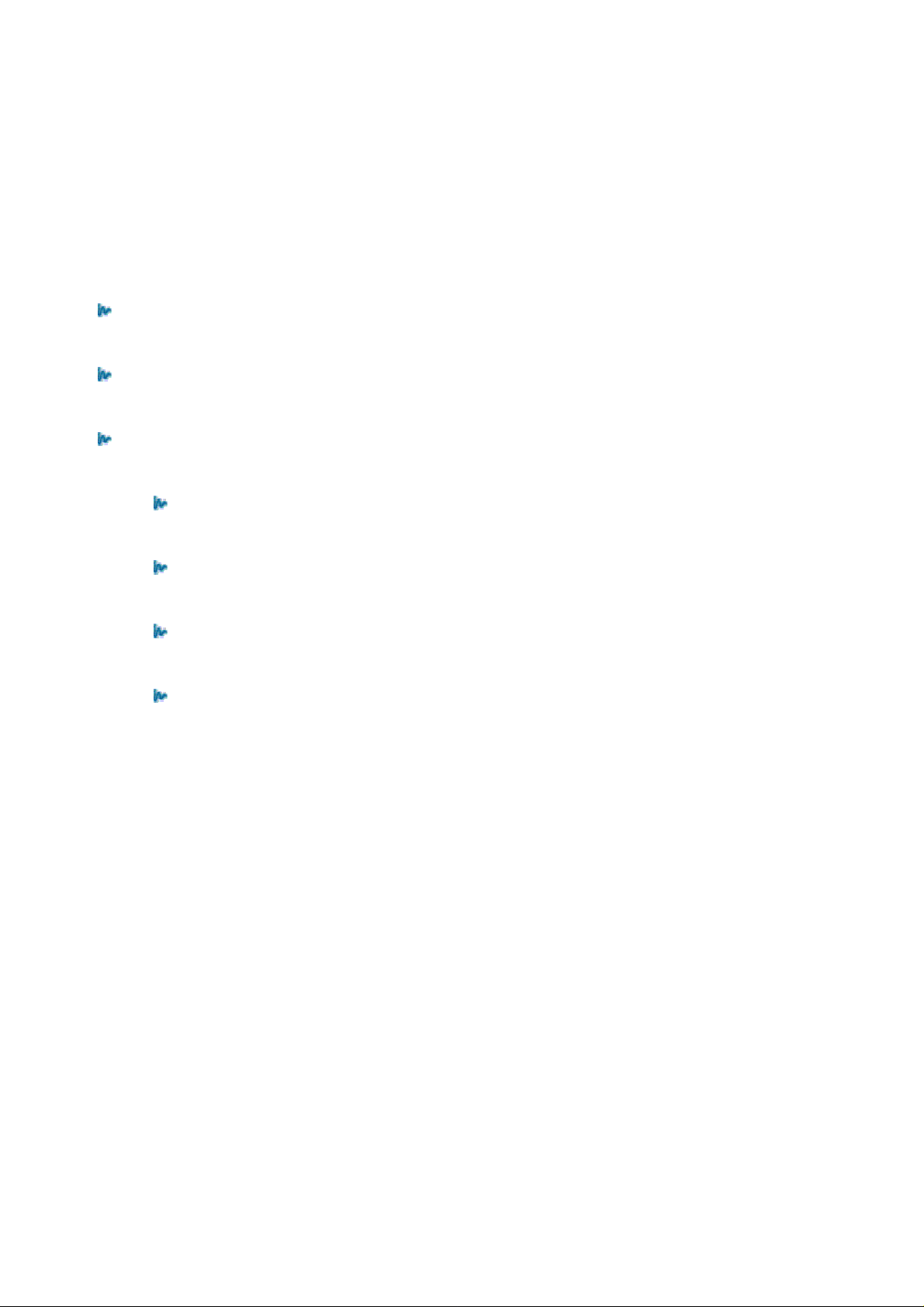
INDEX
Introduction & Tarifs Page 4
Installation Page 4
Utilisation Page 7
Paramétrage par défaut Page 8
Impression sécurisée Page 9
Suppression de Jobs Page 9
Utilisation de différents types de papier Page 10
page
2
Page 3
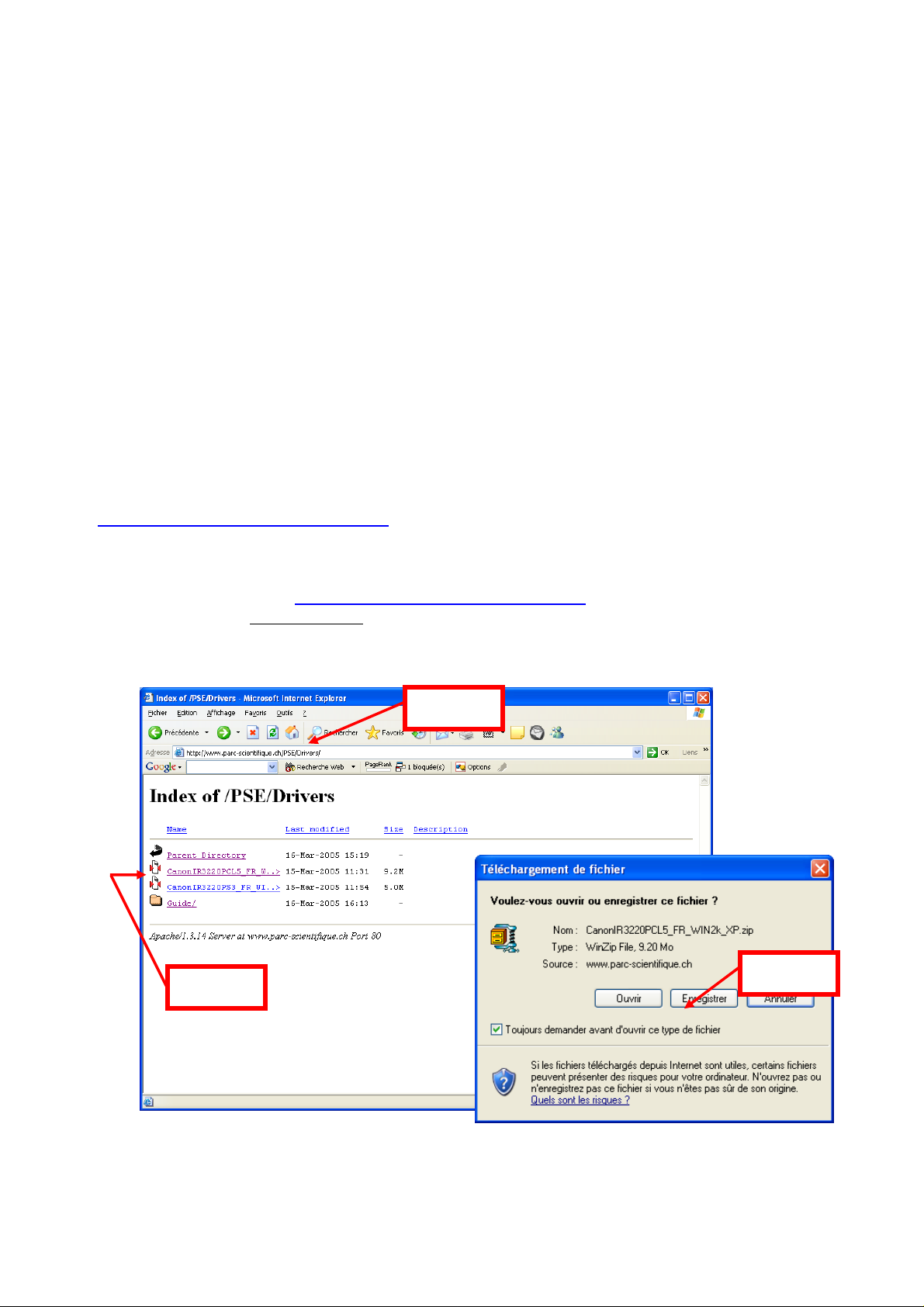
INTRODUCTION & TARIFS
À partir du 1.4.2005, nous mettons à disposition une photocopieuse-imprimante laser couleur en
réseaux.
Le prix des photocopies et des impressions noir et blanc est de 10 ct.
Le prix des photocopies et des impressions couleur est de 30 ct.
+ 7.6% TVA.
+ 7.6% TVA.
Pour l’utilisation « photocopieuse », les démarches ne changent pas par rapport à l’ancienne
machine. Il vous faut entrer les mêmes codes utilisateur et mot de passe que vous utilisiez
auparavant (pour les sociétés du PSE-B il faut utiliser 2 fois les mêmes chiffres).
Les fonctions sont les mêmes que l’ancienne photocopieuse (agrafes, recto verso, réduire
agrandir…), avec en plus la possibilité de créer des brochures avec la fonction « piqûre à
cheval » dans le menu des agrafes.
INSTALLATION
Pour installer cette imprimante sur votre ordinateur vous devez installer son driver sur votre PC ;
le driver de l’imprimante Canon IR3220 PCL5 est disponible sur notre site
www.parc-scientifique.ch/PSE/Drivers/
Pour l’installation veuillez suivre la procédure suivante point par point :
1. Ouvrez la page web : www.parc-scientifique.ch/PSE/Drivers/
2. Cliquez avec le bouton gauche
CanonIR3220PCL5_FR_WIN2k_XP.ZIP
3. Enregistrer ce dossier à l’endroit de votre choix. Puis fermez le dossier.
Point 2
.
de la souris sur le lien :
Point 1
Point 3
page
3
Page 4

4. Une fois le programme enregistré, cliquez sur l’enregistrement avec le bouton droit de votre
souris et choisissez la fonction : Extract to folder. Ce qui va créer un dossier décompressé
avec le même nom et au même endroit.
Point 4
5. Ensuite dirigez-vous dans le menu démarrer ; paramètre ; imprimantes et télécopieurs
Point 5
6. Cliquez sur l’icône ajout imprimante et suivez les instructions de l’assistant :
Point 6
7. Sélectionnez « imprimante locale connectée à cet ordinateur » et décochez « la détection et
installation automatique de l’imprimante Plug-and-Play ».
Point 7
Sélectionnez « imprimante locale connectée à
cet ordinateur »
Et décochez « la détection et installation
automatique de l’imprimante Plug-and-Play ».
page
4
Page 5

8. Sélectionnez « Créer un nouveau port : » et Choisir « Standart TCP/IP Port »
Point 8
Sélectionnez « Créer un nouveau port : » et
Choisir « Standart TCP/IP Port »
9. Rentrez le code IP suivant : 128.179.67.29
Rentrez le code IP suivant :
Point 9
128.179.67.29
10.
Cliquez sur « disque fourni… » ; puis cliquer sur « parcourir » et sélectionnez le fichier décompressé
auparavant.
Point 10
Cliquez sur « disque fourni… »
Cliquez sur « parcourir » et prenez
le fichier décompressé auparavant
page
5
Page 6

11. Choisissez la « Canon IR C3220 PCL5c ».
Choisissez la « Canon IR C3220 PCL5c »
Sélectionnez « Ne pas partager cette imprimante ».
12.
Point 11
Sélectionnez « Ne pas partager cette imprimante »
13. Voilà l’installation de l’imprimante est terminée !
UTILISATION
Une fois le driver installé, vous pouvez envoyer des impressions couleurs ou noir/blanc vers
l’imprimante commune. Avant d’imprimer vous pouvez choisir dans les propriétés les paramètres
usuels d’une imprimante et en particulier le mode d’impression sécurisée.
L’utilisation de ce mode vous permet d’envoyer le job d’impression à l’imprimante où il sera placé
en attente ; c’est seulement lorsque vous aurez tapé vos codes d’accès et mots de passe sur
l’imprimante que l’impression se fera.
Cette méthode permet de garantir la confidentialité des impressions.
Nous vous proposons de sélectionner le mode d’impression sécurisée comme paramètre par
défaut de l’imprimante.
page
6
Page 7

D’autre part, la configuration par défaut du driver est sur détection automatique du mode
couleur ou noir/blanc ; c’est à dire que si l’imprimante trouve un caractère en couleur (ex. logos,
soulignements en rouge) l’impression se fera en couleur et le prix par page couleur imprimée sera
de 30 ct.
Paramétrage par défaut
1. Retournez sur le menu démarrer ; paramètre ; imprimante et télécopieurs
2. Cliquez sur l’icône de l’imprimante Canon avec le bouton droit
sélectionnez propriétés.
3. Dans le menu propriété, choisissez l’onglet « avancé » puis cliquez sur impression par
défaut.
de votre souris et
Point 3
4. Sur l’onglet « page de configuration » choisissez méthode : impression sécurisée
5. Dans l’onglet « Qualité » vous pouvez sélectionner le mode couleur : noir et blanc,
détection automatique ou couleurs.
Point 4
Point 5
page
7
Page 8

Impression sécurisée
1. Impression sécurisée : l’imprimante va garder 24 heures en mémoire votre document et
une fois à côté de la machine vous trouverez une petite marche à suivre pour imprimer
votre document. Mais pour mieux comprendre l’impression sécurisée, regarder les images
ci-dessous :
!! Si vous imprimer un document couleur, N’oubliez pas de sélectionner « impression
couleur » ou « détection automatqiue» dans l’onglet qualité si vous avez installé l’impression
noir/blanc par défaut !!
Point 2
Modifiez éventuellement le nom de votre
document afin de le retrouver plus rapidement sur
la photocopieuse.
Introduisez le mot de passe habituel.
Pressez OK
Une nouvelle boîte de dialogue s’ouvre pour vous
vérifier votre identité. Rentrez les numéros d’accès
attribués à votre entreprise
Il ne vous reste plus qu’à vous déplacer au 3
ème
étage du PSE-A !
Suppression de Jobs
Si vous désirez supprimer un document « sécurisé » envoyé par erreur pour diverses raisons, il
vous faut :
1. ouvrir la page web « http://128.179.67.29 »
2. sélectionnez l’onglet « Etat Tâche » et supprimez votre document. Il vous est aussi
possible de supprimer le job directement sur la machine.
3. L’interface utilisateur, vous offre aussi la possibilité de visionner un journal récapitulatif des
envois effectués dans le passé.
page
8
Page 9

4.
Point 1
Point 2
Point 3
Utilisation de différents types de papier
Pour effectuer une impression sur du transparent, papier coloré, papier laser, etc..., vous devez
utiliser le compartiment sur le côté droite de l’appareil situé juste au-dessus du magasin papier
.
Placez vos feuilles et répondez aux questions posées par la machine (quels types de papier…).
Nous vendons à la réception du PSE, du papier « Laser couleur lisse 100g/m
2
» au prix de :
• 5 Frs les 100 feuilles TVA inclus
• 20 Frs les 500 feuilles TVA inclus
page
9
Page 10

Impression et création de cette brochure réalisée
sur la photocopieuse/imprimante
« Canon IR C3220 PCL5c »
Pour plus d’information
n’hésitez pas à prendre contact avec David Galassi
à la réception du PSE ou au 346 65.
page
10
